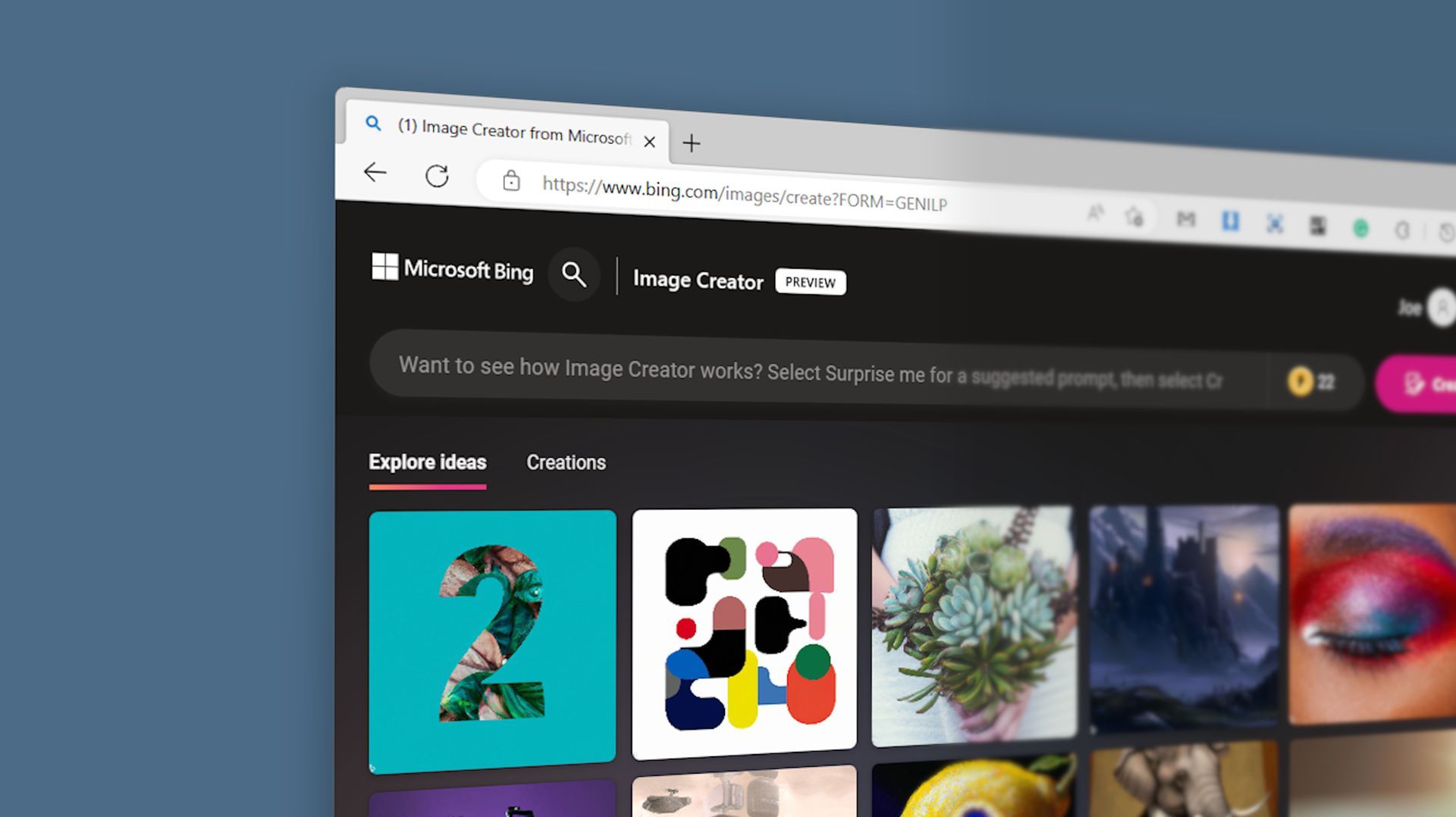Se você não sabe como usar o Bing Image Creator, vamos ajudá-lo hoje!
A busca do Bing da Microsoft deu mais um passo à frente com o lançamento do Bing Image Creator, que permite aos usuários transformar descrições escritas em imagens. Esse novo recurso é alimentado por uma versão mais avançada do Dall-E da OpenAI e pode gerar imagens, desenhos e pinturas digitais fotorrealistas com base nos prompts de texto fornecidos pelos usuários.
A integração da tecnologia da OpenAI mudou o jogo para o Bing, e a adição do Bing Image Creator está definida para expandir ainda mais os recursos do mecanismo de pesquisa. Com o Bing Chat e o Edge Copilot já disponíveis, fica claro que a Microsoft está investindo pesadamente no desenvolvimento de IA conversacional e outras tecnologias relacionadas.
O lançamento do Bing Image Creator é apenas um dos muitos passos nessa direção, já que a Microsoft busca fornecer experiências de pesquisa mais intuitivas e interativas para seus usuários. Agora vamos aprender como usar o criador de imagens do Bing gratuitamente!
Como usar o Bing Image Creator?
De volta à nossa pergunta original, como usar o Bing Image Creator gratuitamente? Existem duas opções disponíveis para usuários que desejam experimentar o Bing Image Creator. O primeiro método é acessar a versão de visualização diretamente do bing.com/create página da Internet. Esta versão está disponível para todos os usuários e pode ser acessada por meio de dispositivos móveis ou desktop.
Por outro lado, a versão mais abrangente é integrada ao Bing Chat Copilot, que pode ser acessado pelo navegador Edge. No entanto, a Microsoft está liberando o recurso apenas gradualmente para os usuários, com apenas 20% atualmente tendo acesso a ele.

Atualmente, o recurso está disponível apenas no modo Criativo, mas os modos Equilibrado e Preciso estão sendo desenvolvidos. É importante observar que a disponibilidade pode variar dependendo do dispositivo ou aplicativo usado, pois o Bing Image Creator pode ser acessado em um dispositivo, mas não em outro.
A mais recente adição à busca do Bing da Microsoft é o Bing Image Creator, que permite aos usuários transformar suas descrições escritas em imagens, desenhos e pinturas digitais de alta qualidade. Uma maneira de usar esse recurso é visitando bing.com/create, onde o Image Creator está disponível no modo de visualização diretamente no navegador do usuário. A ferramenta pode ser utilizada de forma simples ou aprofundada.
Os usuários podem iniciar seu prompt com frases como “desenhar uma imagem” ou “criar uma imagem”, seguidas por algumas palavras que descrevem o que desejam ver. Em cerca de 15 segundos, o Image Creator produzirá quatro imagens e os usuários podem clicar em qualquer miniatura grande para ampliar e visualizar a imagem selecionada. A imagem produzida pelo Bing Image Creator tem 1024 x 1024 pixels, tornando-a uma imagem utilizável e de alta qualidade para diversos fins.
Depois de usar seus 25 impulsos no Bing Image Creator, você ainda pode continuar usando a ferramenta, mas levará mais tempo para gerar imagens. No entanto, isso não é um obstáculo, pois você ainda pode acessar a ferramenta e criar imagens em seu próprio ritmo.
Além de gerar imagens com base em seus prompts, o Bing Image Creator também inclui uma guia “Recente” que permite visualizar os resultados de prompt mais recentes. Isso pode ser útil se você estiver tentando gerar uma série de imagens semelhantes ou se estiver tentando refinar seus prompts para obter melhores resultados.
Por fim, a guia “Explorar ideias” oferece acesso a exemplos de arte e perguntas frequentes sobre como começar. Esse pode ser um ótimo recurso para quem é novo na ferramenta ou deseja explorar diferentes formas de usá-la.
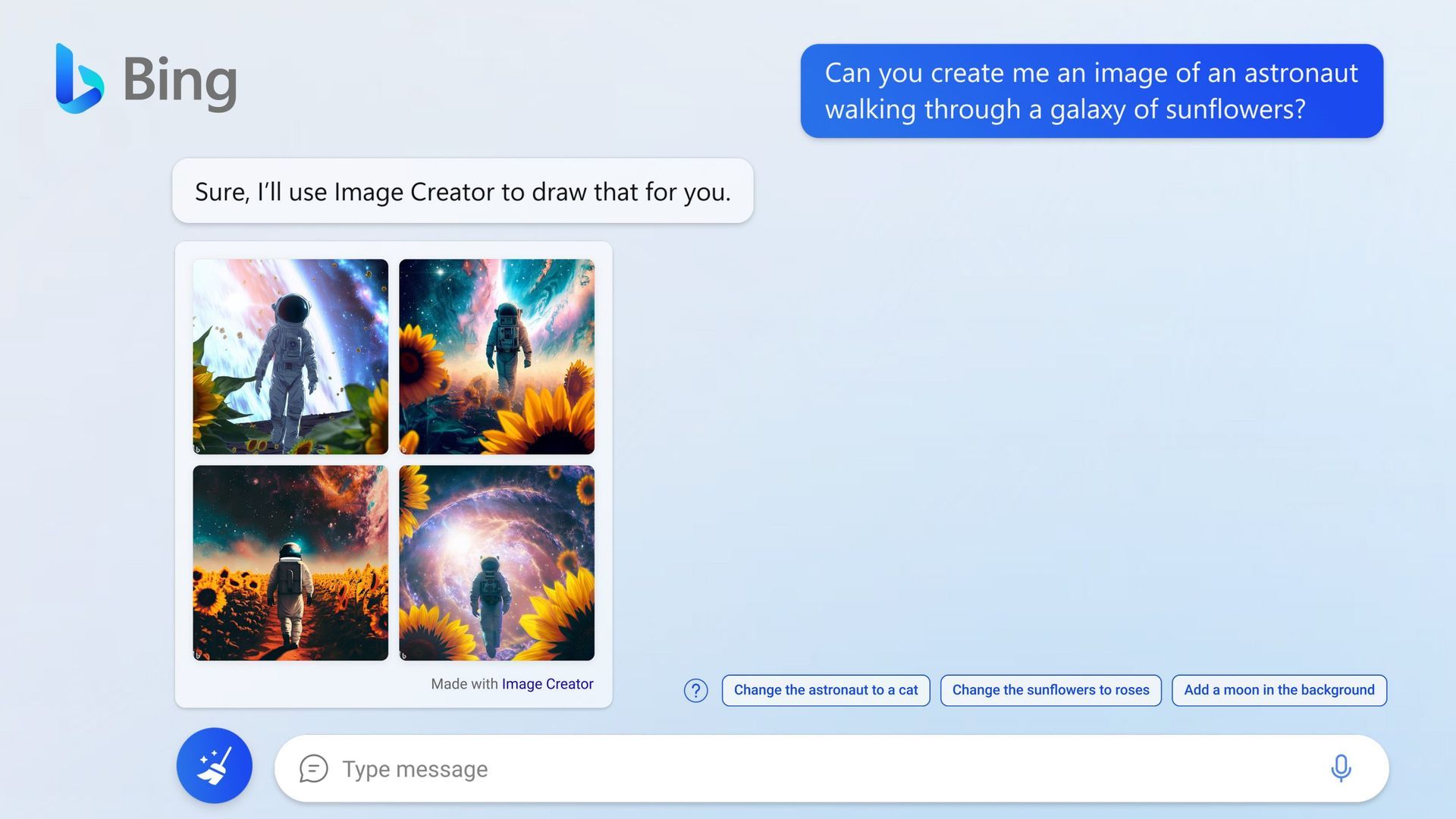
Para aqueles com acesso ao Bing Image Creator através do Edge Copilot, há muito mais funcionalidades para explorar. A maneira mais fácil de testar se você tem acesso é pedir ao Bing Chat para desenhar ou criar uma imagem para você. Se você não tiver acesso, receberá uma mensagem informando que o Bing não pode criar imagens e fornecerá uma descrição detalhada de sua solicitação.
Se você tiver acesso, certifique-se de selecionar o modo “Criativo”, pois os modos Balanceado e Preciso ainda não estão disponíveis. O verdadeiro poder de usar o Image Creator no Bing Chat é poder editar as imagens. Você pode ajustar facilmente a cor da imagem, adicionar ou remover elementos da imagem e muito mais, tudo por meio de conversas de bate-papo naturais. Este é um grande passo em relação a ter que fornecer prompts em um programa como o Stable Diffusion.
Apresentando a criação de imagens no novo Bing e Edge. Agora você pode usar o Bing Chat para criar imagens apenas com suas palavras. https://t.co/mCSrEADARl pic.twitter.com/SF1jmkF1aZ
— Yusuf Mehdi (@yusuf_i_mehdi) 21 de março de 2023
Na versão Edge Copilot do Bing Image Creator, os usuários podem aproveitar a interface de bate-papo para adicionar mais contexto e aumentar as imagens com base em solicitações anteriores. Este recurso não está disponível atualmente na versão encontrada em bing.com.
Por exemplo, se você pedisse ao Bing Chat para desenhar a imagem de um cachorro e, em seguida, pedisse para desenhar um cachorro usando um chapéu, o Bing se lembraria do prompt anterior e geraria uma nova imagem de um cachorro com um chapéu.
Esse tipo de compreensão contextual pode ajudar os usuários a criar imagens mais específicas e personalizadas com facilidade. A versão Edge Copilot também permite edição e personalização em tempo real das imagens geradas, adicionando mais uma camada de flexibilidade à ferramenta.
E se o seu prompt não funcionar?
O Bing Image Creator, desenvolvido pela Dall-E, é uma ferramenta de ponta que possui recursos impressionantes, mas também tem suas limitações. Embora possa produzir imagens impressionantes e cativantes inspiradas em seu prompt, não é um sistema infalível. As imagens geradas podem conter falhas como recursos distorcidos, membros fundidos ou um número incorreto de dedos.
Existem maneiras de projetar um prompt para obter melhores resultados, mas com a tecnologia avançando rapidamente, pode não valer a pena o esforço. É melhor ser descritivo sobre o aspecto mais crucial da cena que você deseja retratar.
O uso de termos fotográficos como bokeh, foco nítido ou até mesmo marca de câmera e tipo de lente pode ser útil para imagens semelhantes a fotos, enquanto termos estilísticos como impressionismo, arte moderna ou cubismo são adequados para pinturas ou desenhos.
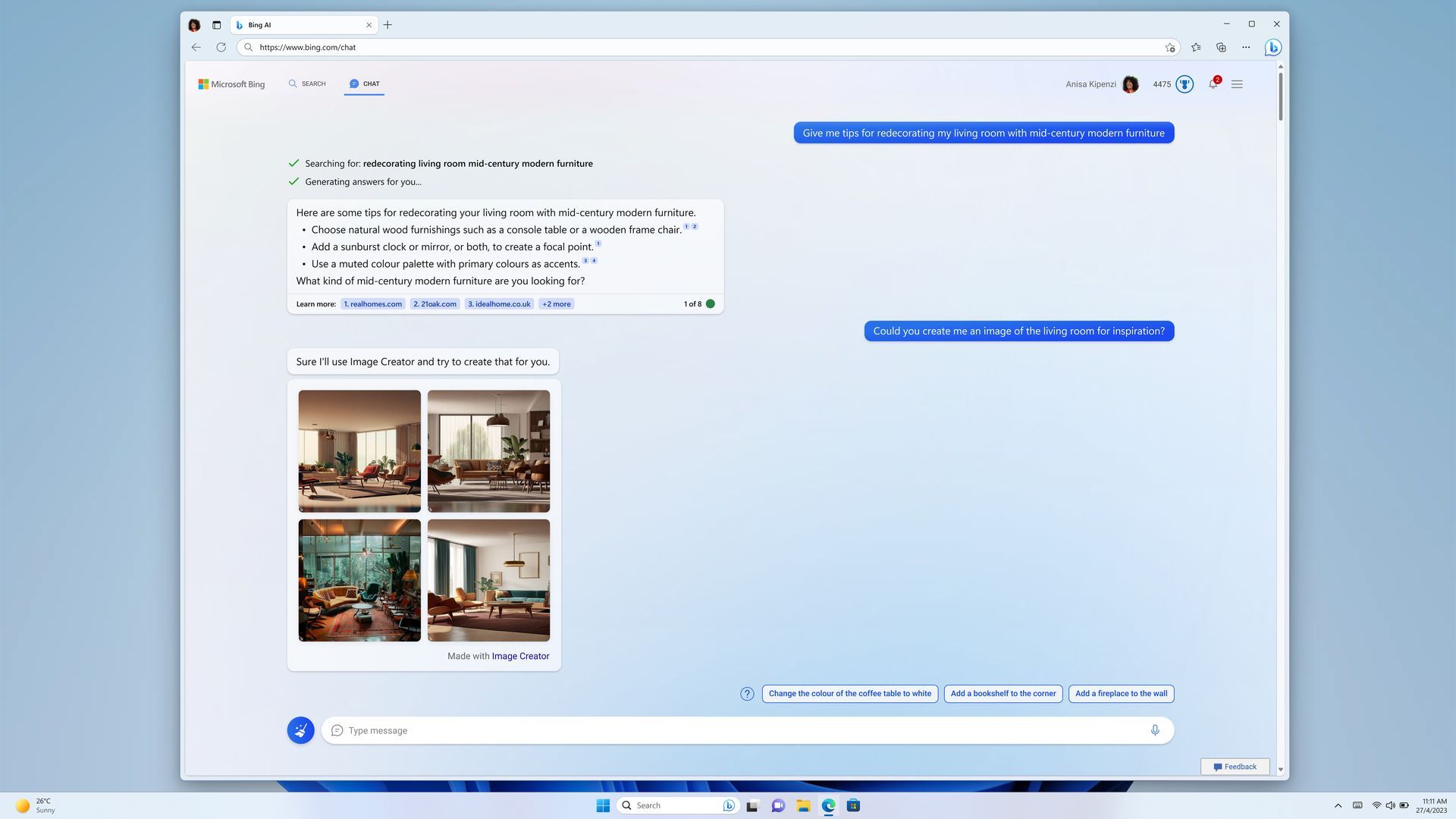
No entanto, vale a pena notar que mencionar nomes de artistas é uma área cinzenta que levanta questões morais e legais. Ao especificar um artista, você está efetivamente substituindo um humano por uma máquina, potencialmente infringindo seus direitos autorais. A legalidade da geração de imagens ainda é uma questão sob escrutínio.
Ao usar o Bing Image Creator, é importante ter em mente que a IA carece de conhecimento do mundo real, o que pode levar a algumas imprecisões nas imagens geradas. No entanto, existem maneiras de mitigar esses problemas.
Por exemplo, se você estiver tendo problemas com dedos distorcidos, tente adicionar um ponto e vírgula e solicitar “dedos naturais, proporcionais e não distorcidos”. Isso pode ajudar a IA a entender melhor o que você está procurando. Também é importante se comunicar com a IA como faria com um artista, sendo específico e claro em suas solicitações. No entanto, lembre-se de que a IA não substitui artistas reais e ainda existem preocupações legais e éticas em relação à geração de imagens e à possível violação de direitos autorais.
Você também pode usar o Bing Chat para criar prompts do Bing Image Creator
A maneira mais fácil de criar um bom prompt de imagem é usar o Bing Chat. Peça a ele para escrever um prompt para uma imagem ou desenho e, em seguida, copie e cole no Bing Image Creator. O resultado geralmente será melhor do que o que você obteria com a descrição mais curta e simples que você pode criar por conta própria.
Também podemos usar o prompt do Bing Chat como base para nossa própria versão mais personalizada, alterando detalhes que não correspondem à nossa visão da imagem que desejamos. O Bing Chat pode nos fornecer prompts muito longos. O início de um prompt geralmente contém as informações mais relevantes, portanto, pode funcionar mesmo se o final for truncado. Em alguns casos, o prompt gerado não funcionará.
Onde usar as imagens do Bing Image Creator?
Ao usar o Bing Image Creator, devemos lembrar que a ferramenta não é o criador e que a IA se inspira no trabalho da mente humana. Essa poderosa ferramenta tem o potencial de revolucionar a forma como pesquisamos, aprendemos, escrevemos e ilustramos visualmente nossas ideias.
No entanto, é importante reconhecer e apreciar os fotógrafos e artistas que ajudaram a tornar essa tecnologia possível. Apoiar o espírito criativo por trás das imagens produzidas pela IA é fundamental, mesmo enquanto continuamos a explorar as possibilidades dessa tecnologia em rápida evolução.
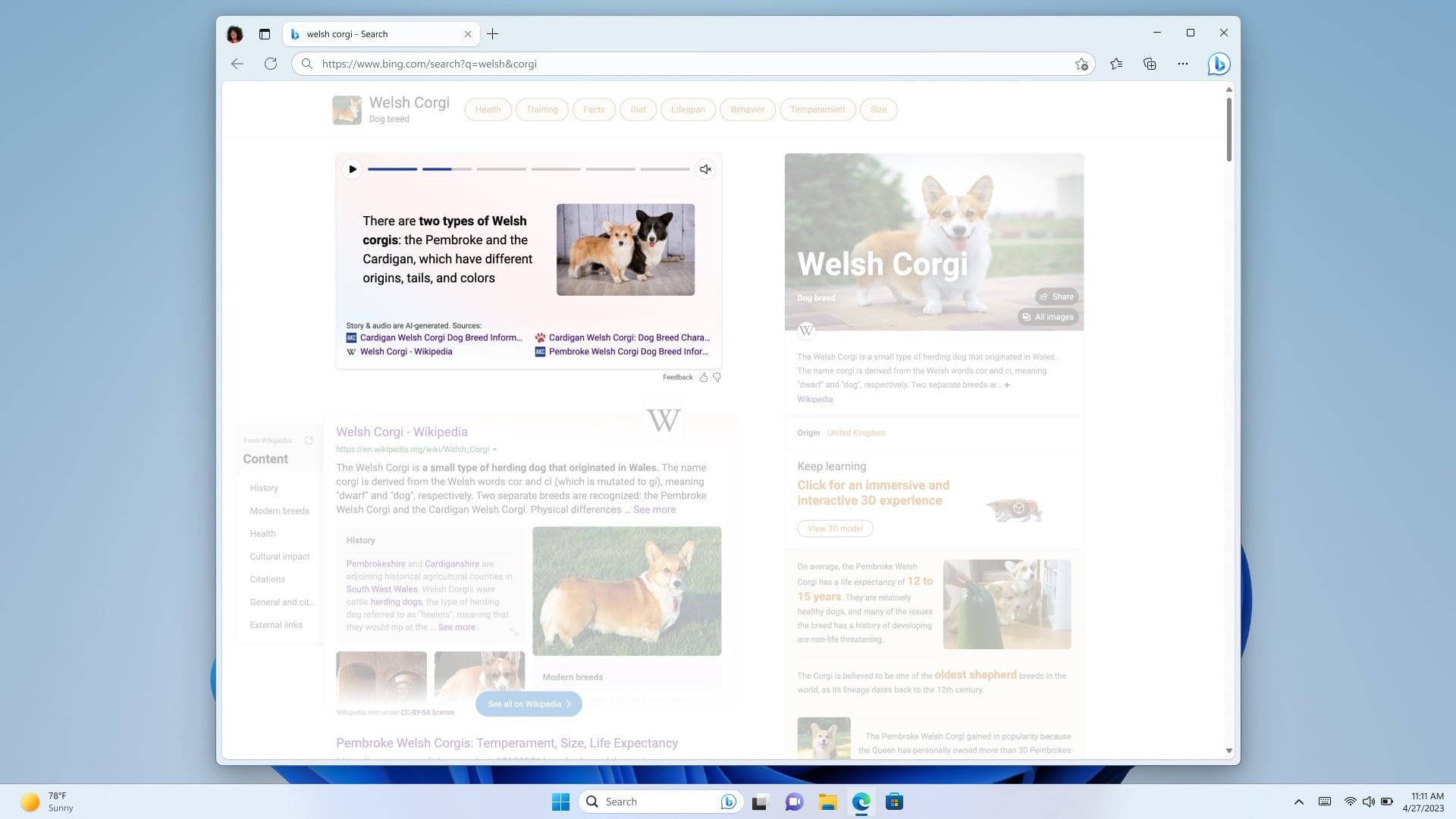
Incentivamos todos a explorar o Bing Image Creator e experimentar seus diversos recursos. A ferramenta oferece uma maneira única de romper barreiras criativas e encontrar inspiração para o seu trabalho, seja conteúdo editorial, arte visual ou algo totalmente novo.
Lembre-se de que a tecnologia de IA por trás do Bing Image Creator não é um substituto para a criatividade e inovação humanas, mas sim um complemento para elas. Ao combinar o poder da IA com nossos próprios instintos e conhecimentos artísticos, podemos criar obras de arte e imagens verdadeiramente notáveis.
Dessa forma, você aprendeu a usar o criador de imagens do Bing gratuitamente. Portanto, reserve um tempo para brincar com o Bing Image Creator, experimente diferentes prompts e veja que tipo de imagens ele gera para você. Quem sabe – você pode encontrar a inspiração que está procurando.
Source: Como usar o Bing Image Creator gratuitamente?